「Omoidori」につきまして、2022年3月31日(木曜日)をもちまして、サポートを終了いたしました。
よくあるご質問
基本仕様
セットアップ
スキャン-保存-シェアまで
画質
iPhone動作
メンテナンス
安全
基本仕様
iPhone 8、7、 6s、6、SE、5s、5のiOS 8.0~iOS 15でご使用になれます。
JPEG形式のみに対応しています。
L判写真サイズ(127mm × 89mm)です。
2L判合成機能をご利用頂くことで、最大2L判写真サイズ(178mm × 127mm) までの画像の取り込みが可能です。
25.4mm × 39.1mmまでの大きさを自動でトリミングすることが可能です。
できません。写真を含む範囲を四角形で自動トリミングされます。
できません。
日付のみ認識することが可能です。写真の四隅に印字された数字の位置を検出し、数字の羅列をyy mm ddとして認識しています。
顔の向きを検出して補正する機能を搭載しています。風景写真などの向き補正には対応しておりません。
450dpi~600dpi程度です。(条件によって異なります)
できません。Omoidoriの一覧表示画面に表示される、Omoidoriでスキャンした画像だけ編集が可能です。
Omoidoriアプリでの加工はできません。iPhoneカメラアプリなどから画像加工ができるようになっています。
iPhoneの補正に加え、以下をOmoidoriで行っています。
約1000枚連続でスキャンができます。(当社試験条件による)
約4万時間です。
セットアップ
App Store からダウンロードが可能です。
スキャン - 保存 - シェアまで
「設定」の「スキャン範囲の調整」から、スキャン範囲を上下に調整して、ガイドライン内に写真がおさまるようにします。
アルバムの台紙の色と写真が同色傾向にある。または台紙に模様があると、自動トリミングが上手くできない場合があります。さらに、自動トリミング処理で写真の一部だけがトリミングされることもあります。その際は再スキャンをお願いします。再スキャンしても上手くいかない場合は「設定」から「トリミング」を「オフ」にしてからスキャンし、編集機能でトリミング修正をしてください。
再スキャンしても自動トリミングが上手くいかない場合は「設定」から「トリミング」を「オフ」にしてからスキャンし、編集機能でトリミング修正をしてください。
ガイドラインに沿って、左側から順に本体を平行移動してスキャンしてください。右側からスキャンした場合は合成できません。合成は左右スキャンした、それぞれの画像の中で重なる箇所をつなげて合成します。そのため、重なる箇所がない別々の2枚の写真の合成はできません。 また、写真の中央に人物や線などが写っていない写真の合成は苦手です。
人物が正面を向いていない、またはサイズが小さいなど、顏を検出できない場合、正立補正ができません。編集機能で画像を回転させてください。
人物の目を検出して、補正を行っています。目が検出できない場合は補正することができません。
日付部分の印刷が薄れている、または背景と日付の区別が難しい場合、認識率の精度が下がります。
本体の電源がOFFになっている、または節電のため内側のLEDが消えている時にスキャンすると、真っ黒な画像が保存されます。
色味が変わったり、うっすらと筋が入るなど、画像が劣化することがあります。1,2回程度の編集でしたら、画像に影響はありません。画像が劣化した場合は、再スキャンをお願いします。
スキャン後にiPhoneの画面左下のサムネイルに画像が表示された時点でカメラロールに保存されます。
写真をスキャンした日時の昇順で表示されます。ただし、編集機能で日付を修正した場合や、スキャン時に日付認識が有効になっている場合は、修正した日付または自動認識された日付の位置に表示されます。
[シェア]ボタンをタップし、「その他」>「アクティビティ」から連携したいアプリをONにしてください。合わせてiOSの設定画面でFacebook、Twitterのアカウント設定をしておく必要があります。
シェア機能で写真データを受渡した後の処理は、連携するアプリの動作に依存します。そのため、OneDriveなど連携アプリによっては、Omoidoriアプリからシェアができません。カメラロールまたは、連携アプリからシェアをお願いします。
連携先のアプリによっては、選択した順に表示されない場合があります。
カメラロールとSNSが自動接続されている場合、Wi-Fi接続中にスキャンした写真は、Exif変更前のスキャンした日付で自動アップロードされてしまうことがあります。Wi-Fi接続をOFFにしてスキャンをして頂き、日付編集後にWi-Fiを接続してSNSへアップロードすることをお勧めします。
Omoidoriアプリの[シェア]ボタンをタップして[iCloudで共有]をした場合、iCloudの仕様によりExifの日付情報が削除されていることがあります。
プリント注文/フォトブックの注文サービスは2018年9月25日をもって終了させていただきました。他社のフォトブック作成や写真印刷サービスをご利用下さい。
画質
フォーカス調整に失敗した可能性があります。写真自体がぼやけていないか確認の上、再スキャンをお願いします。改善されないときは、本体内部のミラーがよごれている、またはiPhoneのカメラ部分がよごれているおそれがあります。清掃をお願いします。
撮影する写真(=無地の写真)によっては左右で明るさが異なる場合があります。
合成に失敗すると、左右で色が異なります。再スキャンをお願いします。
外部の光が内部に漏れていませんか?
本体内部がミラーに写り込んでいます。画像に影響はありませんので安心してご使用下さい。
iPhone動作
アプリケーションは起動できますが、スキャン機能は鏡像反転のため使用できません。
画像によっては内部の画像処理にかかる時間が変わるため、表示されるまでの時間が異なります。
iPhoneの充電残量による性能、処理速度に違いはありません。
iOS 14で使用する場合は、Omoidoriのアプリケーションを1.0.10以上にバージョンアップしてください。1.0.10未満では、起動できない現象があります。
メンテナンス
本体内部のミラーをメガネ拭きなどの柔らかい布でやさしくミラーを拭いて、埃や指紋を拭きとってください。
アルカリ電池の使用を推奨します。アルカリ電池以外の電池を使用すると、撮影可能時間が短くなってしまう場合があります。
安全
LEDを覗き込んでも大丈夫ですが、光源を長時間見ないでください。
アプリを起動させたままの状態でiPhoneをOmoidoriに載せたままにしていると、iPhoneが熱くなります。Omoidoriはカメラ機能に加え、自動台形補正などを実施しているため、通常のカメラアプリよりも熱を持ちやすいです。
iPhoneへの影響はありません。
アプリダウンロード
Omoidoriのアプリは、App Storeで検索または、下記からダウンロードできます。
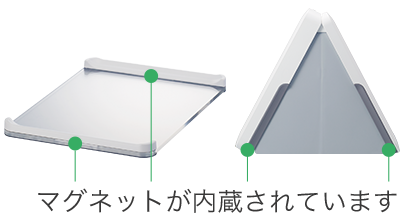
 スタートガイドをダウンロードする
スタートガイドをダウンロードする